
软件支持:32/64位 大小:13.05MB 系统:Win10、Win8、Win7、WinXP
安全检测:已通过360安全检测 语言:中文版 上传者:匿名用户
Picasa是一个伟大的照片管理软件,功能强大,完全免费使用。本软件可以帮助您即时查找、修改和分享您电脑上的所有图片,它会自动查找本地所有图片,甚至那些您已经忘记的图片也会帮您查找,是由谷歌推出的一款免费的图片管理工具。你也可以安排专辑通过拖拽,添加标签来创建新组,以确保你的照片从开始到结束,你也可以通过简单的单击修正,进行先进的修改,这样您就可以得到惊人的效果在你的指尖,非常方便实用。它还提供了一系列有趣的功能,您可以使用这些功能来执行基本编辑,无论是逐图编辑、并排编辑还是批量编辑,包括裁剪、校正、调整颜色和对比度、提高锐度、红眼校正和应用滤镜。除此之外,你可以在每次运行之前自动同步设置,不管有多少张照片或者空间有多大,你都可以在几秒钟内找到你想要的图片。你还在等什么?一款难得的图片管理软件千万不要错过,喜欢的朋友来下载体验吧!
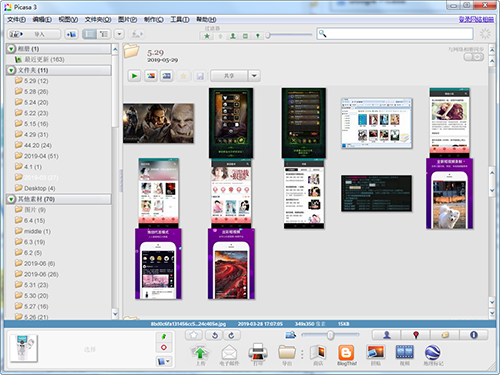
软件特点
图片视频
有了新的“个人资料视频”功能,您可以快速创建以特定人物为特色的幻灯片演示,并附加过渡效果、音乐和照片说明。
批量上传
整理整理你的照片。您可以同时上传多个相册到Picasa Web albums。您还可以删除相册,或更改已上传至Picasa网络相册的照片的上传大小、查看权限或同步状态。
使用Picnik修改
应用Picnik的神奇效果,您的照片选择Picnik修改从基本效果标签。
属性面板
Picasa现在支持XMP和EXIF数据。现在,您可以在Properties面板中查看图片数据以及位置和标签。
软件功能
1. 添加照片
使用Picasa可以查看电脑上已有的照片,也可以从相机导入照片。
在你下载并安装Picasa后,你就可以全面控制Picasa中显示的照片。Picasa在指定的文件夹中显示你要求它查找的文件类型的照片和视频。
2. 导入新照片
当然,并不是所有的照片都在电脑上。您可以从各种来源导入照片到Picasa,包括相机,cd,内存卡,扫描仪,相机,等等。您导入的照片保存在您的电脑上,并自动显示在Picasa。
组织Picasa将立即找到和组织您的电脑上的所有图片。
3.找到你忘记的照片。
当你在你的电脑上查看和扫描图像时,Picasa组织整个集合,并根据日期自动排序所有图像。
4. 从Picasa删除和重命名照片。
想要清理那些杂乱的文件夹,把图片传输到电脑硬盘上吗?只需在Picasa中将图片从一个文件夹拖放到另一个文件夹。在您仔细审查之后,Picasa将使您的更改成为永久性的。是否要将图像671056398A.jpg的文件名更改为Lisa.jpg?在Picasa中,您可以在几秒钟内重命名一个或一组图像。
使用说明
解压文件,找到“greening”目录。Exe ",双击运行绿化,绿化成功,找到\谷歌\Picasa3\目录" Picasa3。Exe”,双击运行程序。
卸载文件,首先关闭程序,找到目录下的“卸载”。Exe”,双击卸载,卸载成功即可删除目录!
注意:文件和文件夹的结构保持在主目录下。
使用教程
1. 照片在哪里?
这可能有三个原因:
(1)图像大小可以小于250*250像素。Picasa默认情况下不会显示小于这个尺寸的图像,所以有时你会发现无论如何都找不到它们。要使这些图像出现,只需点击查看并选中“显示小图像”。
(2) Picasa可能不支持该图像格式,或者您没有检查Picasa来显示某一格式的图像。您可以在“工具-选项-文件类型”中选择显示格式。
(3)可能您的图像不在Picasa扫描范围内。您可以在工具-文件夹管理器中设置Picasa扫描的文件夹。
2. 批量重命名
选择您想要重命名的所有图像并按F2。
3.Picasa不搜索隐藏的文件(文件夹)
标题说明了一切。Picasa不会扫描任何包含隐藏属性的文件或文件夹。所以,你不必担心Picasa曝光你的性感照片。
4. 查看所有照片与个人资料图片
Picasa 3添加了一个新的过滤模式,可以显示所有有“头像”的照片。
根据我的尝试,这项功能不会把没有头像的照片当作有头像,反之亦然。
5. 替换Windows图像浏览器
过去,我一直不愿使用Picasa作为Windows默认图像查看器的替代品,因为Picasa的启动速度不如Windows图像浏览器快。
但是Picasa 3增加了一个有用的功能:一个简单的照片查看器。它比Windows更强大、更高效。您可以在“工具-配置照片查看器”中设置它以取代Windows照片查看器。
6. 导出为Html网页
为了与他人分享图片,你可以把它变成一个网页,而不是把它上传到相册或发送电子邮件。
Picasa允许你选择一个文件夹,右键点击可以看到“导出为HTML页面”选项,点击设置,Picasa会为你创建一个更高效的照片共享页面。
7. 在搜索框中直接输入图像路径
除了搜索照片的名字,Picasa的搜索框还允许你通过输入图片路径直接查看图片。
8. 上传视频到Youtube
Picasa 3可以从你的电脑中检索视频和图片。此外,你可以很容易地将视频上传到Youtube。
9. 不要每次都扫描每个文件夹
每次Picasa启动硬盘,它都会哔一声?因为Picasa正在索引图像信息。
实际上,你并不需要Picasa来监控整个硬盘,只需要一两个关键目录。
例如,如果你通常把图片放在我的图片中,你可以在工具-文件夹管理器中设置这个文件夹为“总是扫描”,而所有其他目录不扫描或只扫描一次。
制作一个拼图
选择一些图片后,你可以点击“制作”-“拼贴”,然后设置设置,以创建一个漂亮的拼贴。
安装步骤


